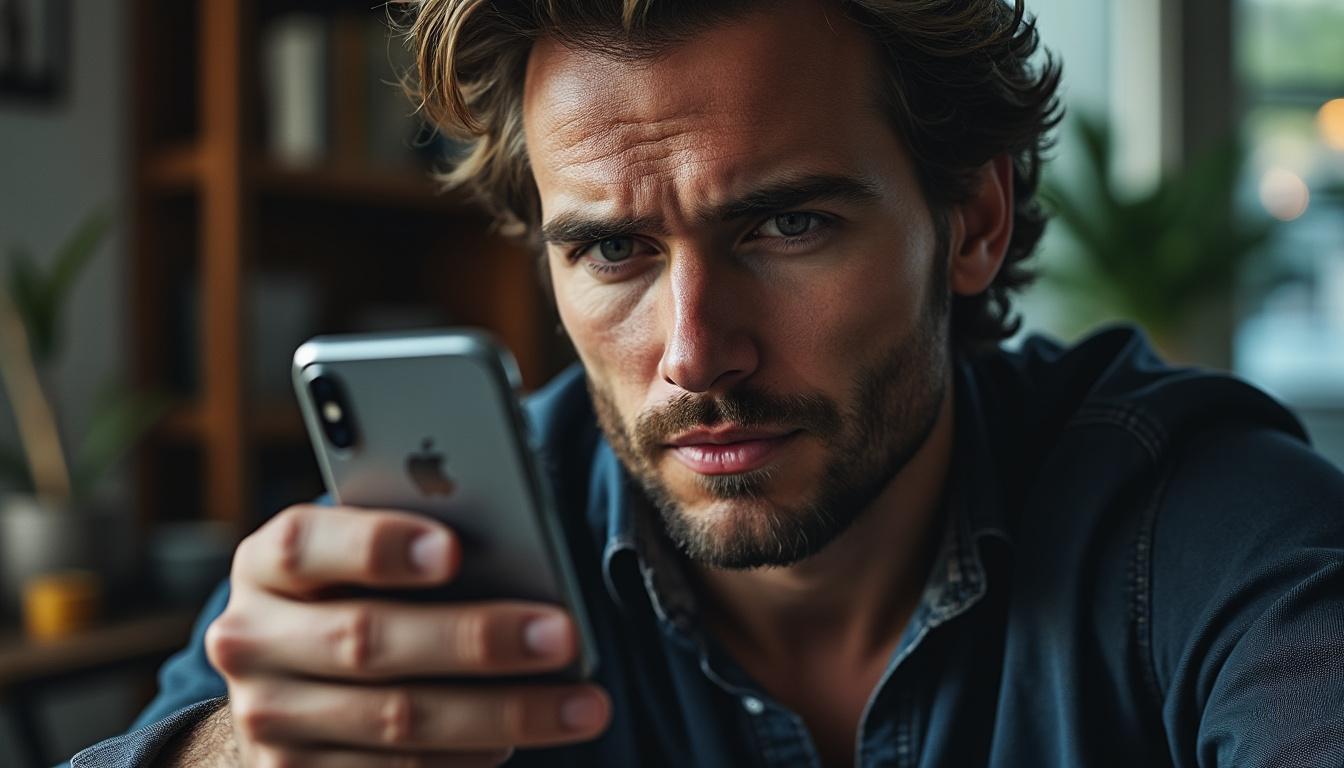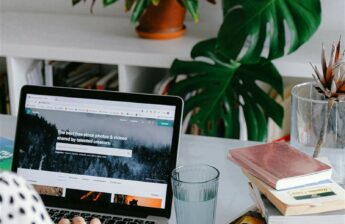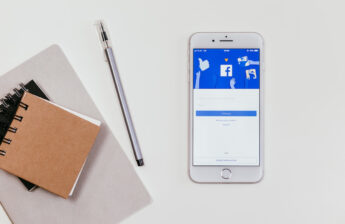Dans un monde où la technologie mobile devient omniprésente, maîtriser son appareil est essentiel. L’iPhone XR, modèle phare d’Apple, offre une multitude de fonctionnalités pratiques dont la capture d’écran. Ce processus, simple mais souvent sous-estimé, permet de conserver des moments précieux, d’analyser des informations ou de partager des contenus en toute rapidité. Dans cet article, nous vous guiderons à travers les étapes nécessaires pour tirer le meilleur parti de votre iPhone XR.
Comment fonctionne la capture d’écran sur iPhone XR
La prise de capture d’écran sur l’iPhone XR est issue d’une combinaison simple de boutons physiques. En effet, Apple a conçu son interface de manière à rendre cette fonction accessible à tous les utilisateurs. Cela dit, la première chose à savoir est que deux boutons sont nécessaires pour réaliser cette action : le bouton latéral et le bouton d’augmentation du volume.
Pour effectuer une capture d’écran, vous devez :
- Localiser le bouton latéral sur le côté droit de votre iPhone XR.
- Avec votre autre main, repérer le bouton d’augmentation du volume sur le côté gauche.
- Appuyer et maintenir les deux boutons enfoncés simultanément.
Une fois cette combinaison effectuée, attendez un bref éclair de l’écran, accompagné du son d’obturateur d’un appareil photo, qui confirme que votre capture a été réalisée avec succès. Elle sera immédiatement enregistrée dans l’application Photos.
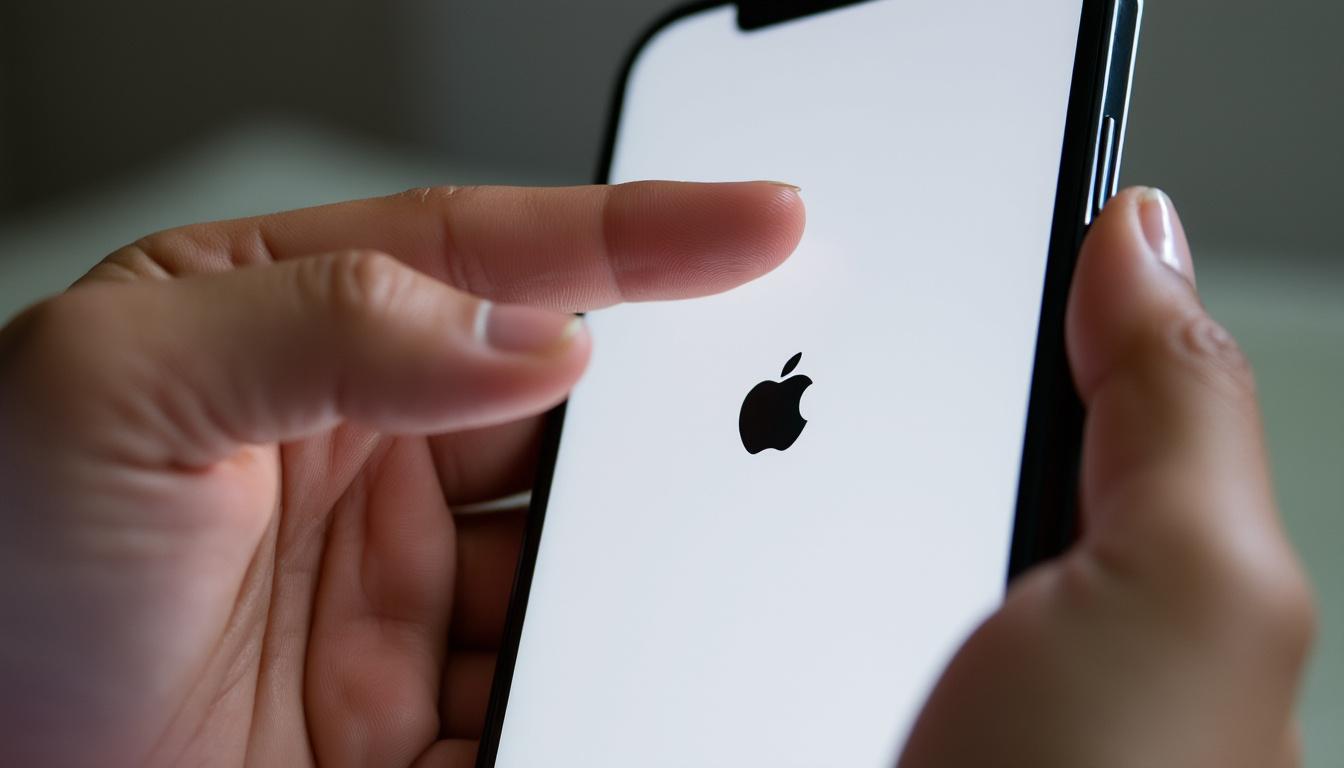
Accéder et gérer vos captures d’écran
Après avoir réalisé votre capture d’écran, il est crucial de savoir où la trouver et comment l’utiliser. La miniature de la capture apparaît brièvement dans le coin inférieur gauche de l’écran. En touchant cette vignette, vous avez la possibilité de modifier l’image, d’ajouter des annotations ou de la partager directement.
Si vous choisissez de ne pas toucher la vignette, celle-ci disparaîtra après quelques secondes. Mais ne vous inquiétez pas ; toutes vos captures d’écran sont automatiquement sauvegardées dans l’application Photos, dans l’album qui leur est dédié. Voici quelques points clés à retenir :
- Les captures sont enregistrées dans l’album « Captures d’écran » de l’application Photos.
- Vous pouvez les partager par message, email, ou sur les réseaux sociaux directement depuis l’aperçu.
- Utilisez l’option d’édition pour ajouter des notes ou des indications spécifiques sur vos captures.
Modifier une capture d’écran
Pour modifier une capture d’écran, ouvrez l’image depuis l’application Photos et cliquez sur « Modifier ». Vous aurez accès à divers outils tels que le recadrage, le réglage de la luminosité, et la possibilité d’ajouter du texte ou des formes. Cette fonction est particulièrement utile pour les professionnels, qui peuvent ainsi présenter leurs idées de manière plus claire et visuelle.
| Action | Comment faire |
|---|---|
| Capturer l’écran | Appuyer sur le bouton latéral et le bouton de volume en même temps. |
| Accéder aux captures | Ouvrir l’application Photos et trouver l’album « Captures d’écran ». |
| Modifier une capture | Toucher la vignette pour activer l’outil de modification. |
Les astuces avancées pour une capture d’écran efficace
Bien que la méthode de base pour capturer l’écran de votre iPhone XR soit simple et directe, il existe des méthodes avancées qui peuvent enrichir votre expérience. Parmi celles-ci, l’activation de la fonction AssistiveTouch vous permet de réaliser cette tâche sans utiliser les boutons physiques, ce qui peut être un gain de temps considérable.
Voici un guide étape par étape pour activer cette fonctionnalité :
- Ouvrez l’application « Réglages ».
- Sélectionnez « Accessibilité ».
- Appuyez sur « Toucher ».
- Activez « AssistiveTouch » pour ajouter un bouton virtuel à votre écran.
Une fois activé, le bouton virtuel du menu AssistiveTouch vous permettra de prendre des captures d’écran en quelques clics. Cela est particulièrement utile pour les utilisateurs ayant des difficultés à utiliser les boutons physiques, ou pour ceux qui souhaitent une méthode de capture plus discrète.
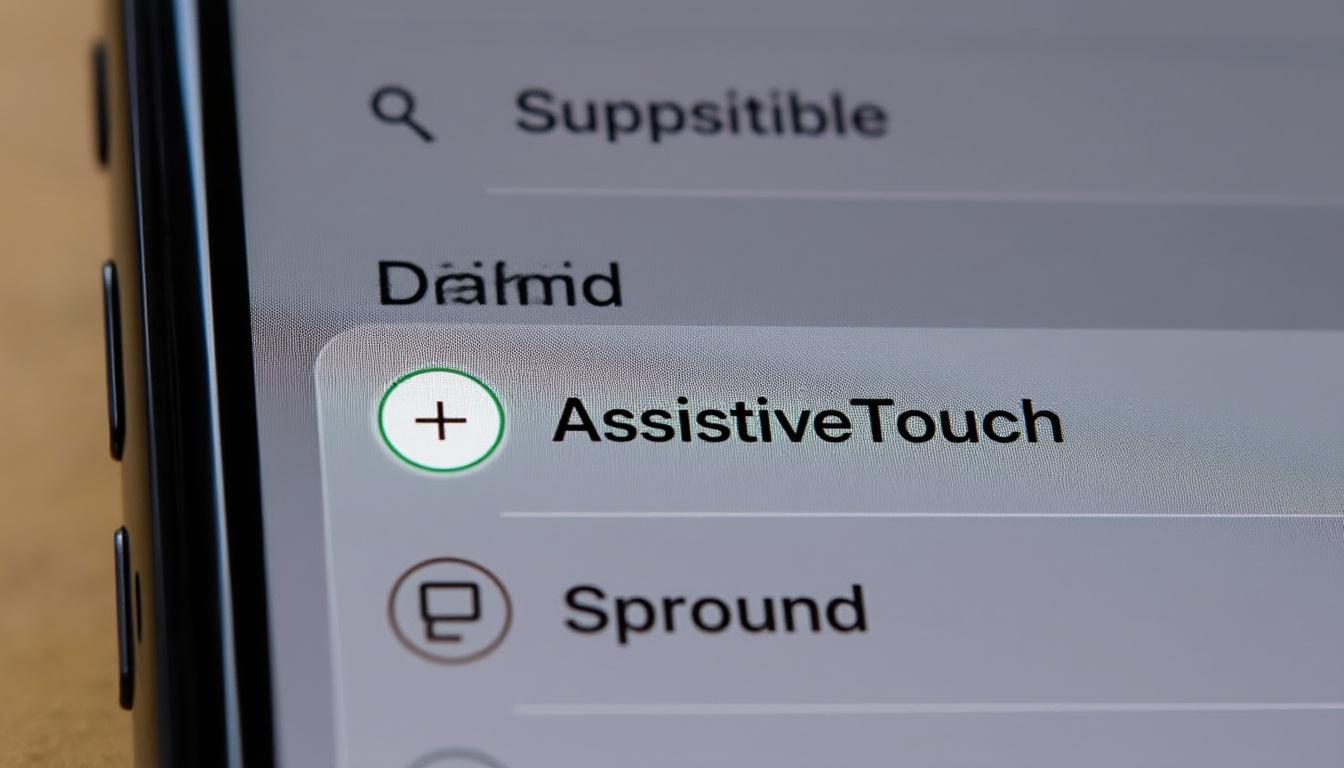
Capter une page entière dans Safari
Une autre astuce intéressante est la capacité de capturer une page entière, ce qui est extrêmement utile lors de la navigation sur le web. Pour capturer une page complète dans Safari :
- Prenez la capture d’écran comme décrit précédemment.
- Touchez la vignette dans le coin inférieur gauche.
- Sélectionnez l’option « Pleine page ».
Cette fonctionnalité vous permet d’enregistrer des pages web en format PDF, vous offrant ainsi la facilité de les partager ou de les imprimer ultérieurement. En un clin d’œil, vous pourrez sauvegarder des articles, des recettes, ou des billets en ligne en un seul document.
| Type de capture | Application | Détails |
|---|---|---|
| Capture d’écran | Photo | Pour partager du contenu instantanément. |
| Pleine page | Safari | Sauvegarde des articles ou des pages web en PDF. |
Dépanner les problèmes de capture d’écran sur iPhone XR
Malgré la simplicité de l’utilisation de l’iPhone XR, des problèmes peuvent survenir lors de la prise de captures d’écran. Voici quelques difficultés courantes et leur solution :
- Écran noir: Cela peut résulter d’un bug temporaire. Un simple redémarrage de l’appareil réalise souvent la solution. Maintenez enfoncés le bouton latéral et le bouton d’augmentation du volume jusqu’à ce que le curseur de mise hors tension apparaisse.
- Not found in Photos: Si votre capture n’est pas visible dans l’application Photos, vérifiez que l’option « Enregistrement des captures d’écran » est activée via les Réglages de l’appareil.
Après avoir rencontré ces problèmes, les utilisateurs peuvent se sentir confus ou frustrés. Toutefois, savoir comment résoudre ces problèmes rapidement peut améliorer votre expérience et votre efficacité.
| Problème | Solution |
|---|---|
| Écran noir lors de la capture | Redémarrez l’iPhone XR. |
| Capture d’écran non trouvée | Vérifiez les paramètres d’enregistrement. |
Utilisation des commandes vocales pour une capture d’écran rapide
Avec l’évolution de la technologie mobile, l’usage des commandes vocales devient habituel. Le systèmeSiri vous permet également de prendre des captures d’écran par simple commande vocale, ce qui est un raccourci efficace qui pérennise l’utilisation de votre appareil.
Pour commencer, voici les étapes à suivre pour utiliser Siri pour capture d’écran :
- Activez Siri via les réglages (Paramètres > Siri et Recherche).
- Dites « Hey Siri, prends une capture d’écran ».
- Attendez que Siri confirme la capture réalisée.
Cette méthode est particulièrement utile lorsque vos mains sont occupées ou lorsque l’accès aux boutons physiques est gêné. De plus, elle offre une alternative pour les personnes ayant des problèmes de mobilité.
Combinaison avec d’autres fonctionnalités
En plus de la capture d’écran, vous pouvez l’associer avec d’autres fonctionnalités comme le partage d’écran ou l’enregistrement. Pensez à explorer l’option de faire des captures vidéo de l’écran en accédant à l’option « Enregistrement de l’écran » dans votre Centre de contrôle. Ce faisant, vous pouvez combiner plusieurs types de contenu partagé à la fois.
| Fonctionnalité | Utilisation |
|---|---|
| Capture d’écran | Pour sauvegarder ce qui est affiché à l’écran. |
| Enregistrement d’écran | Pour capturer une vidéo de votre activité sur l’iPhone XR. |
Comment partager une capture d’écran efficacement
Une fois vos captures d’écran réalisées, le partage devient une étape cruciale, surtout si vous souhaitez échanger des informations avec des amis ou des collègues. L’iPhone XR facilite cette tâche grâce à plusieurs options de partage intégrées dans l’application Photos.
Pour partager votre capture d’écran :
- Ouvrez l’aperçu en touchant la vignette.
- Touchez l’icône de partage en bas de l’écran.
- Choisissez votre plateforme ou l’application à utiliser pour le partage : Messagerie, Email, ou Réseaux Sociaux.
Ces options permettent notamment de partager vos captures d’écran rapidement et facilement, que ce soit pour un échange informel ou pour des besoins professionnels.
Personnaliser vos options de partage
Les utilisateurs ont également la possibilité de personnaliser leurs méthodes de partage. Par exemple, vous pouvez activer le partage via des applications tierces, telles que Slack ou Discord, qui peuvent faciliter la diffusion de vos captures dans des équipes de travail ou des groupes d’amis.
| Plateforme de partage | Utilisation |
|---|---|
| Messagerie | Partage instantané avec des contacts. |
| Réseaux sociaux | Diffusion publique de captures. |
| Applications tierces | Partage collaboratif dans des groupes de travail. |
FAQ sur la capture d’écran sur iPhone XR
1. Comment puis-je savoir si ma capture d’écran a été réussie?
Une fois la capture d’écran effectuée, vous entendrez un son d’appareil photo et l’écran clignotera brièvement en blanc.
2. Où puis-je trouver mes captures d’écran?
Les captures d’écran sont enregistrées dans l’application Photos, dans l’album « Captures d’écran ».
3. Peut-on capturer une page entière dans Safari?
Oui, il suffit de sélectionner « Pleine page » après avoir pris la capture d’écran dans Safari.
4. Que faire si mon iPhone XR ne prend pas de captures d’écran?
Assurez-vous que vous appuyez correctement sur les boutons ou essayez de redémarrer votre iPhone XR pour résoudre d’éventuels bugs logiciels.
5. Puis-je utiliser Siri pour prendre des captures d’écran?
Oui, en activant Siri, vous pouvez lui demander de prendre une capture d’écran simplement par commande vocale.